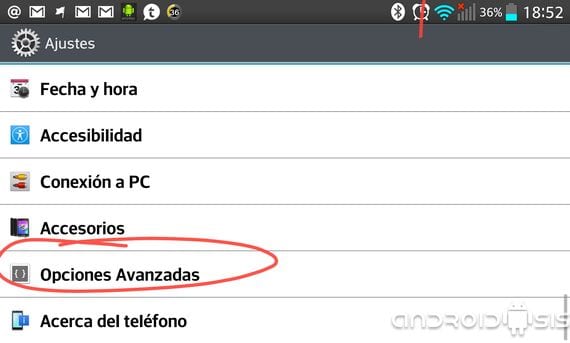
Standart olarak uygulanan şeylerden biri, Android OS, geliştiriciler için özel bir ayarlar menüsüne erişim veya daha iyi bilinen geliştirici Seçenekleri, gibi önemli seçenekleri etkinleştirebileceğimiz USB hata ayıklama.
Standart olarak uygulanması, tüm kullanıcılar için ilk bakışta erişilebilir olduğu anlamına gelmez. Bu yüzden bir sonraki yazıda açıklayacağım bu seçenekler nasıl etkinleştirilir ayarlar menümüzde, böylece bunları kendi ayarlarımızdan kullanabilmemiz için Android Akıllı Telefon veya Tablet.
Geliştirici seçenekleri menüsünden neye erişebiliriz?
Çok basit bir şekilde aktif hale getirebileceğimiz bu gizli menüden, özel seçeneklere erişebiliriz. Android geliştiricileri. Seçenekler kadar önemli Usb hata ayıklamasını etkinleştir, USB depolama birimini koruyun, ekranı aktif tutun, simüle edilen konumlara izin verin, hata ayıklama için uygulama seçin, ekranda yaptığımız dokunuşları veya işaretçinin konumunu gösterin ve hatta animasyonların ölçek hızını değiştirin.
Bu menüden, acemi Android kullanıcıları için konuşursak, yukarıda belirtilenleri etkinleştirebiliriz USB hata ayıklama bu, örneğin başarabilmek için temel bir gerekliliktir KÖK bugünün Android terminallerinin çoğunda.
Geliştirme seçenekleri menüsü nasıl etkinleştirilir?
Menüyü etkinleştirmek için geliştirme seçenekleri u gelişmiş seçenekler, sadece terminalimizin ayarlar menüsüne ve tümünün altında yazdığı yere gitmemiz gerekecek Cihaz hakkında, Tablet Hakkında, telefon veya terminal modeline bağlı olarak benzer seçenekler hakkında, denilen seçeneğe ilerleyin. yapı numarası ve üst üste yedi kez tıklayın. Otomatik olarak söz konusu cihazın ayarlar menüsünün ana ekranına dönersek bu yeni seçeneği bulabiliriz. geliştirici Seçenekleri, Geliştirici seçenekleri ve hatta Gelişmiş seçenekler.
Birçoğunuz basitliği nedeniyle bu yazının bir açıklama için gerekli olmadığına inansa da, farklı yollarla bize gelen birden fazla istek göz önüne alındığında yazmaya karar verdim. sosyal ağlar Androidsis bize bunu nasıl başaracağımızı soruyorlar.
Daha fazla bilgi - Cyanogenmod yükleyici artık indirilebilir
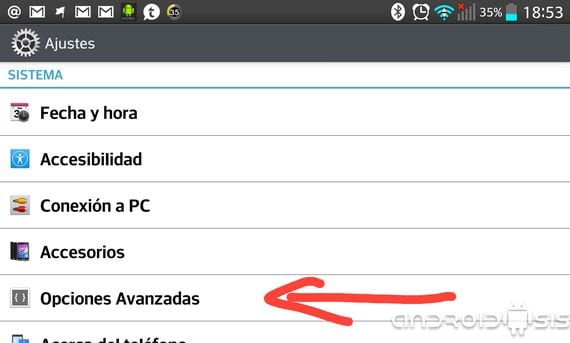
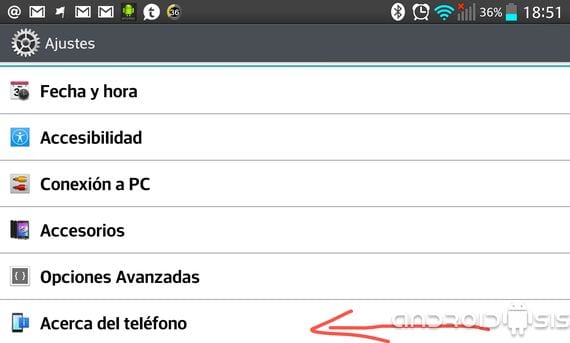
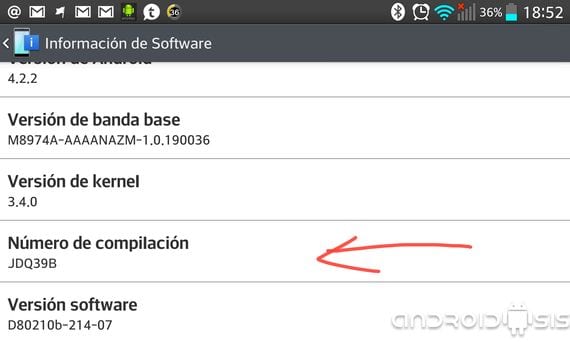

ve sonra geliştirici ociones'i tablet samsung galaxy 2'de tekrar nasıl gizleyeceğinizi
Çok teşekkür ederim, çok yardımcı oldu!
Merhaba, birçok kılavuzum var ama bir Samsung Galaxy Young var ve derleme numarasına gittiğimde üzerine tıklıyorum, hiçbir şey olmuyor, birkaç kez verdim, biri bana ipucu verebilir
Bu çoktan çıktı, onları işaretlemelerine izin veren bir anahtar vermek içindi ...
Zaten onu turuncu roya'mda ekliyorum ve öyle olsa bile, müziği bilgisayara veya görüntülere veya herhangi bir şeye koymak için bana mutlu USB bırakmıyor ve zaten her şeyi yapıyorum, biri bana yardım ediyor
merhaba telefonum yeniden başlatılmaya devam etti ve geliştirici seçeneklerini hiçbir zaman etkinleştirmedi. Üzerine nasıl başka bir rom ekleyebilirim?